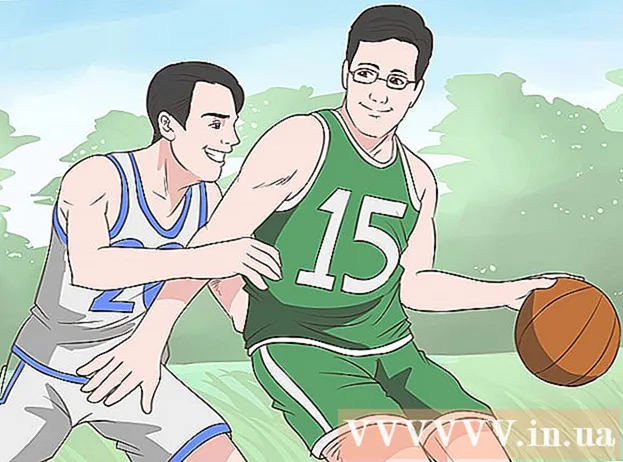Autor:
John Stephens
Data Creației:
21 Ianuarie 2021
Data Actualizării:
1 Iulie 2024
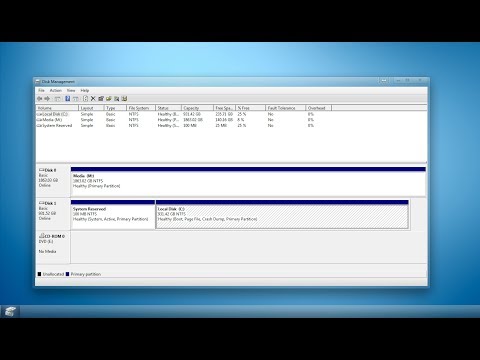
Conţinut
Pe Windows 7, puteți reformata unitatea C fără a fi nevoie să reinstalați toate unitățile sau alte partiții de date de pe computer. Discul de instalare Windows 7 care a venit cu computerul la cumpărare vă va permite să reinstalați unitatea C, ștergând toate setările, fișierele și programele din zona de date respectivă. În primul rând, trebuie să faceți backup și să salvați fișiere sau programe pe un hard disk amovibil, apoi să utilizați discul de instalare Windows 7 pentru a efectua o resetare a unității C.
Pași
Faceți backup și stocați datele. Formatarea unității C va face ca toate fișierele, programele și informațiile salvate în unitatea C să fie șterse, deci trebuie să faceți o copie de rezervă a tuturor datelor necesare.
- Salvați datele de rezervă pe un hard disk extern, disc sau alt folder din rețeaua locală (dacă este disponibil).

Denumiți computerul (dacă este conectat la rețea). După formatarea unității C, programul de instalare vă va cere numele computerului pentru a reconecta computerul la rețea.- Accesați meniul „Start” de pe computer, faceți clic dreapta pe „Computer”, apoi selectați „Proprietăți” din meniu. Numele computerului dvs. va fi afișat sub „Setări nume computer, domeniu și grup de lucru” (Setări nume computer, domeniu și grup de lucru).

Introduceți discul de instalare Windows 7 în computer. În unele cazuri, dacă instalarea Windows 7 este salvată pe o unitate flash USB, o puteți conecta în continuare la computer și o puteți instala ca de obicei.
Inchide calculatorul. Computerul trebuie repornit pentru a rula discul de instalare Windows 7.
- Deschideți meniul „Start” și faceți clic pe „Închidere”.

Deschideți din nou computerul. Când este redeschis, computerul va citi discul de instalare și va începe procesul de formatare.
Resetați unitatea C. După ce computerul recunoaște discul de instalare, apăsați orice tastă de pe tastatură pentru a continua. Windows Installer va apărea pe ecran.
- Selectați limba dvs. în pagina „Instalați Windows”, apoi faceți clic pe „Următorul”.
- Citiți termenii licenței din Windows 7. Pentru a continua, trebuie să bifați caseta de lângă „Accept termenii licenței”.
- Selectați „Personalizat” când vi se solicită tipul de instalare pe care doriți să îl efectuați.
- Selectați „Opțiuni de unitate (avansat)” când vi se solicită unde doriți să instalați Windows. În acest moment, puteți alege unitatea C ca singura unitate pe care doriți să o formatați.
- Faceți clic pe unitatea „C” când Windows vă întreabă ce partiție doriți să „modificați” sau să reinstalați. Computerul va începe procesul de formatare, cu alte cuvinte, ștergerea tuturor datelor existente în unitatea C. Windows vă va notifica după finalizarea procesului.
Reinstalați Windows 7 pe unitatea C. După ce unitatea C a fost reformatată, va trebui să reinstalați Windows 7 pe acea partiție. Faceți clic pe „Înainte” după ce Windows raportează că formatarea este completă. Windows Installer va continua restul. Vi se va cere să introduceți numele computerului (dacă acesta este conectat la rețea) și alte informații, cum ar fi numele contului.
Restabiliți fișierele salvate. După ce Windows finalizează procesul de instalare, vă puteți conecta hard diskul extern sau discul la computer pentru a restabili datele pe unitatea C. publicitate
Sfat
- Ar trebui să vă conectați computerul la Internet înainte de a restabili datele de rezervă pe unitatea C. Când sunteți conectat la Internet, computerul vă va anunța cu promptitudine să actualizați sau să descărcați driverele (driverele). aplicații și programe pe care le reinstalați.